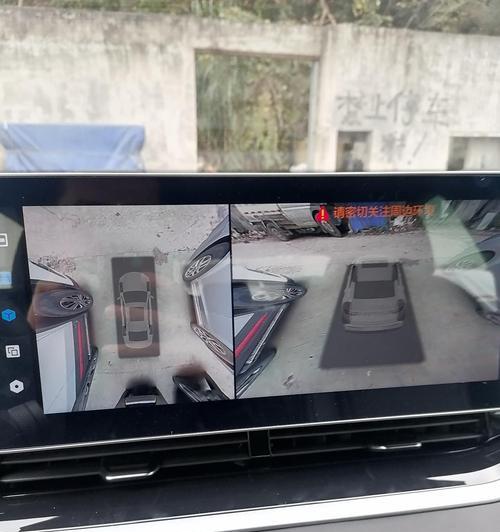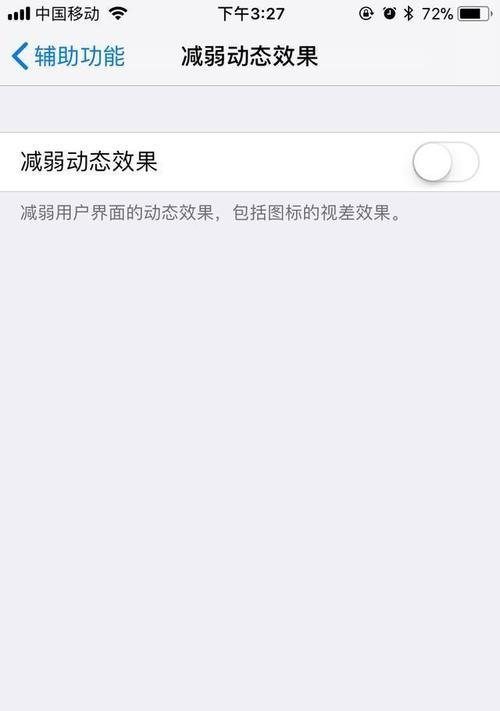苹果手机使用美图拍照修图的方法是什么?
游客 2025-04-02 12:20 分类:网络技术 6
在如今的社交时代,拍摄和分享精美的照片已成为我们日常生活中不可或缺的一部分。苹果手机因其出色的摄像功能和简洁的用户界面赢得了众多摄影师和摄影爱好者的心。但是,很多人在使用iPhone拍照后,会希望能通过修图让照片更上一层楼。本文将向您展示如何使用苹果手机拍摄美图以及利用内置或第三方应用进行后期处理的简单方法。
一、苹果手机拍照技巧
1.1了解你的相机界面
打开苹果手机的相机应用,你会看到一个简洁的界面,包括快门按钮、照片/视频切换按钮、闪光灯、HDR选项、对焦框以及滤镜选择等。在拍照前,先熟悉这些功能将会对提高你的摄影技巧有很大帮助。
1.2使用网格线辅助构图
为了拍摄出视觉上更美观和谐的照片,可以开启相机设置中的“网格”功能。通过网格线,你可以更好地掌握对称、三分法等基本构图原则。
1.3利用自然光线
光线是摄影的生命线。尽可能地利用自然光线,尤其是在拍摄人像或是风景时。尝试不同的角度和时间拍摄,比如黄金时段日出日落时分。

二、苹果手机内置的修图功能
2.1照片编辑应用的基本修图工具
iPhone自带的照片应用中内置了多种修图功能:
裁剪和旋转:可调整照片的构图,去掉多余的背景。
滤镜效果:应用各种预设滤镜,快速改变照片风格。
曝光和亮度:调整照片的整体亮度,使照片看起来更明亮或更暗淡。
对比度和饱和度:增强或减弱色彩的强烈程度。
2.2动态调整的高级功能
除了基本编辑之外,苹果的相册还提供了更多高级编辑功能,如调整层次、曲线和高光与阴影等,让你的照片调整更加精细和专业。
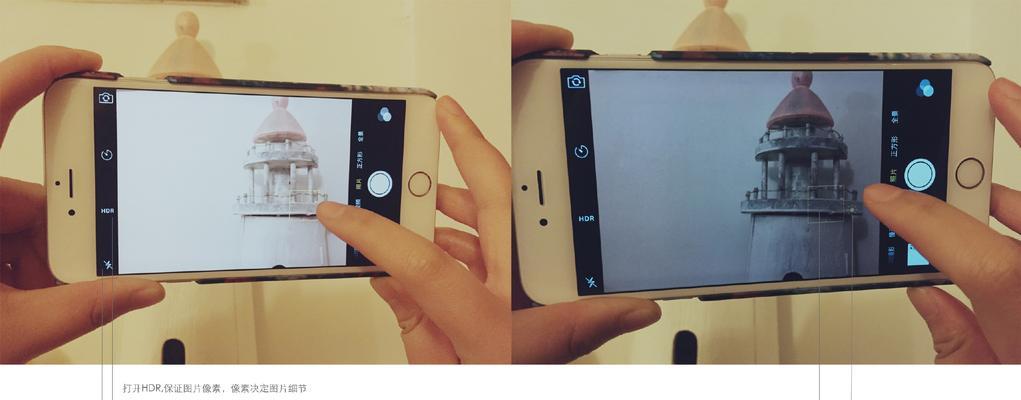
三、专业第三方修图应用推荐
3.1AdobePhotoshopLightroom
作为专业人士广泛使用的修图软件,Lightroom以其强大的编辑工具为iPhone用户提供了无限可能。在这里,用户可以调节亮度、对比度、色温、色调以及进行局部调整等。
3.2Snapseed
Snapseed是一款非常流行且界面友好的修图应用。它拥有独特的滤镜效果,如复古、戏剧性和黑白等,也提供了丰富的工具,比如裁剪、旋转、手绘等。
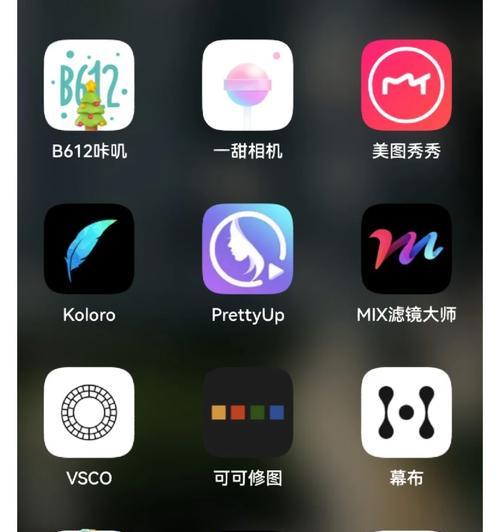
四、修图实战:步骤指南
4.1打开修图软件
选择你想要编辑的照片并打开你所选择的修图应用。
4.2通用调整
在大多数应用中,第一步通常是进行基本的曝光、亮度和对比度调整。
4.3进阶编辑
接着,进行更深入的编辑,如调整饱和度、色温、锐化等。每一步调整后都要审视效果,确保整体看上去自然和谐。
4.4细节调整
利用应用的局部调整工具,精细调整照片的特定区域,例如提亮阴影,或是降低过亮的高光部分。
4.5保存与分享
完成编辑后,保存你的作品并选择分享到社交媒体或其他平台。
五、常见问题解答
5.1如何在照片中去除小瑕疵?
在高级编辑应用中,找到修复或克隆工具,使用它能够去除照片中不需要的元素,如灰尘斑点或电线等。
5.2如何让苹果手机的照片更加清晰?
清晰度的调整可以通过提高对比度和使用锐化工具来实现。但要注意适度,过度的调整可能会使照片看起来不自然。
六、结语
通过掌握这些拍照与修图技巧,即便是初学者也能在苹果手机上制作出令人印象深刻的美图。无论你是通过内置功能还是专业的第三方应用,重要的是多实践,通过不断尝试和失败,你会发现自己的风格并以此表达自己的创造意图。希望本文能成为你美化照片的实用指南。
版权声明:本文内容由互联网用户自发贡献,该文观点仅代表作者本人。本站仅提供信息存储空间服务,不拥有所有权,不承担相关法律责任。如发现本站有涉嫌抄袭侵权/违法违规的内容, 请发送邮件至 3561739510@qq.com 举报,一经查实,本站将立刻删除。!
- 最新文章
- 热门文章
-
- 苹果笔记本出现8024错误应如何解决?
- 秘密停车时如何用手机拍照?拍照技巧有哪些?
- 华为手机拍照时镜头被遮挡如何调整?
- hkc电脑声音外放设置方法是什么?如何确保音质最佳?
- 苹果最新款笔记本电脑屏幕尺寸是多少?
- 苹果笔记本怎么打乘号?如何在苹果笔记本上输入乘号?
- 电脑如何配置多个蓝牙耳机?设置过程中可能会遇到哪些问题?
- 电脑外接音响声音小怎么办?如何调整音量?
- 电脑偶尔黑屏闪屏是为何?如何预防和解决?
- 电脑主机为什么自动关机?
- 如何快速将照片传到手机?闺蜜拍照后怎么分享?
- 笔记本电脑显存容量一般是多少?如何查看显存大小?
- 夸克占内存怎么清理?电脑内存不足如何释放?
- 电脑卡槽增加内存的步骤是什么?增加内存后性能提升明显吗?
- 电机与投影仪如何连接?使用方法是什么?
- 热评文章
-
- 十殿阎罗武将攻略怎么玩?有哪些技巧和常见问题解答?
- 做任务获取经验有哪些技巧?如何快速提升经验值?
- 正式进军手游圈?新入局者如何快速占领市场?
- 交易平台推荐?如何选择适合自己的交易平台?
- Switch两个版本哪个更值得买?对比评测告诉你真相!
- 重金属系列枪械有哪些特点?如何选择适合自己的枪械?
- 10款神器App有哪些?如何挑选适合自己的高质量应用?
- 境界划分介绍是什么?如何理解不同境界的含义?
- 三职业玩法介绍?如何选择适合自己的角色?
- 如何快速掌握最新游戏玩法秘籍?分享常见问题及解决方法?
- 游戏故事概要是什么?如何理解游戏中的故事线?
- 手机游戏推荐?2024年有哪些热门手机游戏值得玩?
- 龙城飞将介绍?龙城飞将有哪些特点和常见问题?
- 圣痕新版实用攻略?如何快速掌握新版本的使用技巧?
- 暗黑2重制版攻略怎么找?哪里有最全的暗黑2重制版攻略?
- 热门tag
- 标签列表